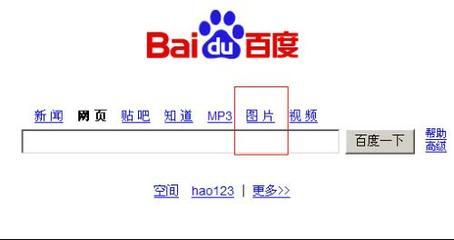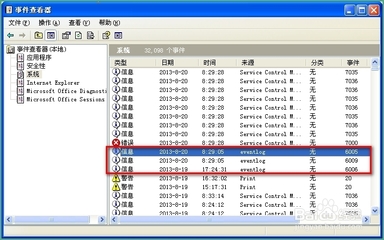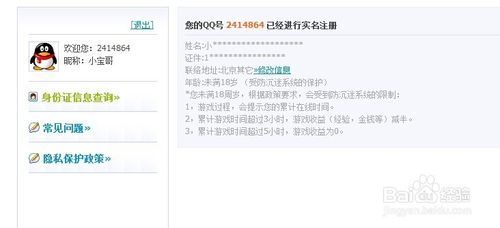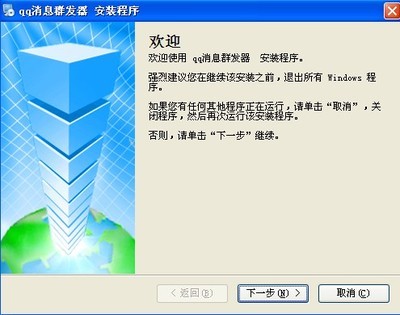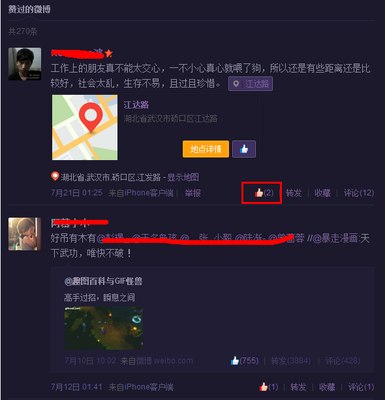请把鼠标移动到您需要查看的文件上,鼠标点击右键—属性—“大小”和“占用空间”所显示的数值就是文件的大小,两者数值是基本相同的,我们以“占用空间”为准。
目前文件大小最小单位以字节来计算BYTE
大小关系为 1T=1024G,1G=1024M,1M=1024K,1K=1024Byte
如果您发现您的图片大小为1.8M ,由于1.8*1024=1843.2K,其实已经超过了500K的限制,是无法上传成功的。这时候您就需要修改图片的大小。请您使用画图程序打开该图片,然后点击最上面一行菜单栏的“图像”—选择“拉伸/扭曲”—水平/垂直选项中都填写为65%—然后选择“文件”—填写文件名后另存为“JPEG”或“GIF”进行保存即可。
具体操作步骤如下:
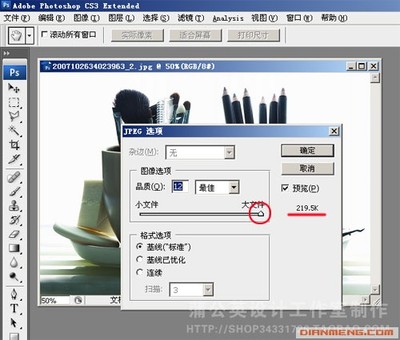
1、打开图片,点击"开始"-->"程序"-->"附件"-->"画图"
2、在跳出的窗口左上,点击"打开"
3、在出现的窗口中选择您要打开的图片(注意:请将文件类型设置为所有文件)
修改图片大小
4、点击"图象"中的"拉升/扭曲
5、在跳出的对话框中,将拉伸一栏中的"水平"与"垂直"中的数值进行同步修改,点击"确定".
举例:将数值修改为50,图片大小就会变成以前的一半。
注意:扭曲一栏中的数值请不要做任何修改
查看图片大小
6、点击"图象"-->"属性"
7、在跳出的对话框中查看"宽度"和"高度"栏当中的数值。
1)如果是公司标志,那么"宽度"和"高度"栏当中的数值必须都在80以下;
2)如果是公司或者产品形象图,则"宽度"栏当中的数值要在174以下,"高度"栏当中的数值要在108以下。
如果数值超出的要求的尺寸,请按第 5步骤将图片再缩校
保存图片
8、点击"文件"-"另存为"
9、在跳出的对话框中设置图片名称和保存路径以及更改图片类型。
注意:在"保存类型"一栏中选择JPEG文件交换格式(*.jpg.*.jpeg)
10、点击"保存",大功告成!
更多技术请加小泽网络QQ346308425
 爱华网
爱华网